
プロパティ カラー変更アクション
プロパティ カラー変更アクションを作成しました。隣接するレイヤーであれば複数のレイヤーのプロパティ カラーを一括変更する事も可能です。
property.atnのダウンロードは以下から。
Dearps | Photoshop Tips Blog

プロパティ カラー変更アクション
プロパティ カラー変更アクションを作成しました。隣接するレイヤーであれば複数のレイヤーのプロパティ カラーを一括変更する事も可能です。
property.atnのダウンロードは以下から。

WEB用写真を黄金比&白銀比でトリミングするアクション
今回配布させていただくアクションは前回紹介したアクションのサイズ指定なし版です。画角の比率だけ黄金比、白銀比にクロップすることができます。
黄金比&白銀比トリミングアクションVer.02のダウンロードは以下から。

WEB用写真を黄金比&白銀比でトリミングするアクション
美しいデザイン・レイアウトを生み出すのに必要不可欠な黄金比と白銀比。
この比率を取り入れることでバランスのいい綺麗なデザインになるといわれています。
コリスさんのサイト黄金比をサイトのデザインに取り入れる簡単な3つの方法でも紹介されているようにWEBデザインにおいても多く取り入れられています。
今回はこの黄金比と白銀比でWEB用画像を簡単にトリミングできるようにアクションを作成したので配布します。WEBの画像で使いやすいように160px〜500px(長辺)までの各種サイズ用意しました。

フォトショップ アクションの基本的な使用方法を解説します。
フォトショップのアクションは一連の操作を記録して再利用(自動化)することのできる機能です。
例えば…
100枚の写真(同じ条件で撮影されたもの)をリサイズさせて色調補正してくれという案件が降ってきた場合アクションを使えないデザイナーにとっては地獄ですが、アクションのノウハウを持ったデザイナーであれば楽勝に感じるでしょう。作業時間でいっても前者の1/10もかからないでしょう。
このようにPhotoshopを使っているデザイナーにとっては必要不可欠で非常に重要な機能だと思います。
あまりアクションを利用していない方は是非この機能を活用することをお進めします。
それではアクションの使い方の解説をしていきます。
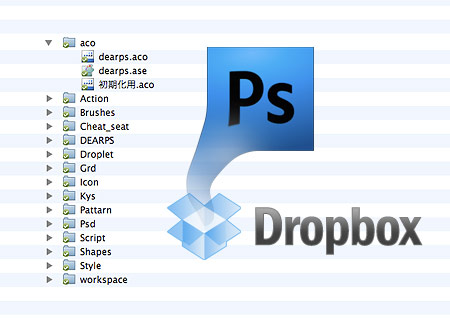
オンラインストレージサービス「Dropbox」を利用したアセット管理
「Dropbox」というオンラインストレージサービスを利用してフォトショップのアセット(アクション、スタイル、ブラシ、スウォッチ等)を管理すると非常に便利です。職場でも家でも同じ環境で作業が行えます。Dropboxフォルダに置いているファイルを更新すると自動で同期をとってくれ、アップロード作業がいらないってところがすごくいい。
無料で2GBのディスクスペースを利用できるのでフォトショップのアセット管理程度なら余裕で無料の容量で足りてしまいます。
「Dropbox」の詳しい説明はインプレスWEBサイトで紹介されているのでそちらをどうぞ。
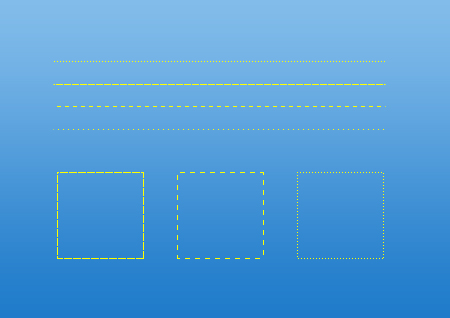
Photoshopで点線・破線描くときって皆さんどうしていますか?
何通りか方法がありますがどれも非常にめんどくさいでよね。
なので今回Photoshopでも点線・破線を簡単に描けるようにアクションを作成いたしました。
Fireworksのスライスオブジェクト(…の様な)機能をPhotoshopで実現させる裏技的アクション
選択範囲を利用してスライスをレイヤーとして保存する機能をアクションでつくりました。名づけて【スライスチップ】。
最近作業の効率化を図るために自動処理系機能を探る事にはまってます。
今回はあまり知られていないPhotoshopの『ドロップレット』の利用の仕方を紹介します。
この機能は簡単にいうとアクションのショートカット機能です。
アクションを設定した『ドロップレット』をデスクトップや任意の場所に保存しておくことによって『ドロップレット』のアイコン上に画像、または複数の画像が入ったフォルダをドラック&ドロップするだけで指定したアクションを全てのファイルに適用してくれるという優れものです。また保存場所や画像ファイル名(連番をふったり)も指定する事もできます。
STEP1 ドロップレットに指定したいアクションをアクションパネルから選ぶ。
STEP2 ファイルメニュー/自動処理/ドロップレットを作成をクリック
STEP3 ドロップレットアイコンを保存する場所とアクション適用後の画像の保存場所等を設定する。
実行後の設定はフォルダを指定する事をおすすめします。保存して閉じるだと元データが上書きされてしまいます。
STEP4 以上設定は完了。あとは画像ファイルまたはフォルダをドロプレットアイコンにドラック&ドロップするだけ。